AIサマリー
フォームからアップロードされたファイルの URL にアクセスしたいですか?この URL を CRM に渡したり、cURL 関数で使用したり、確認メッセージに画像を表示したりする必要があるかもしれません。
このチュートリアルでは、PHPを使ってファイルアップロードフィールドのURLを取得する方法を紹介します。
フォームの設定
はじめに、新しいフォームを作成し、フォームフィールドを追加します。フォームにファイルアップロードフィールドを追加します。
フォームの作成にヘルプが必要な場合は、フォーム作成ドキュメントをご覧ください。
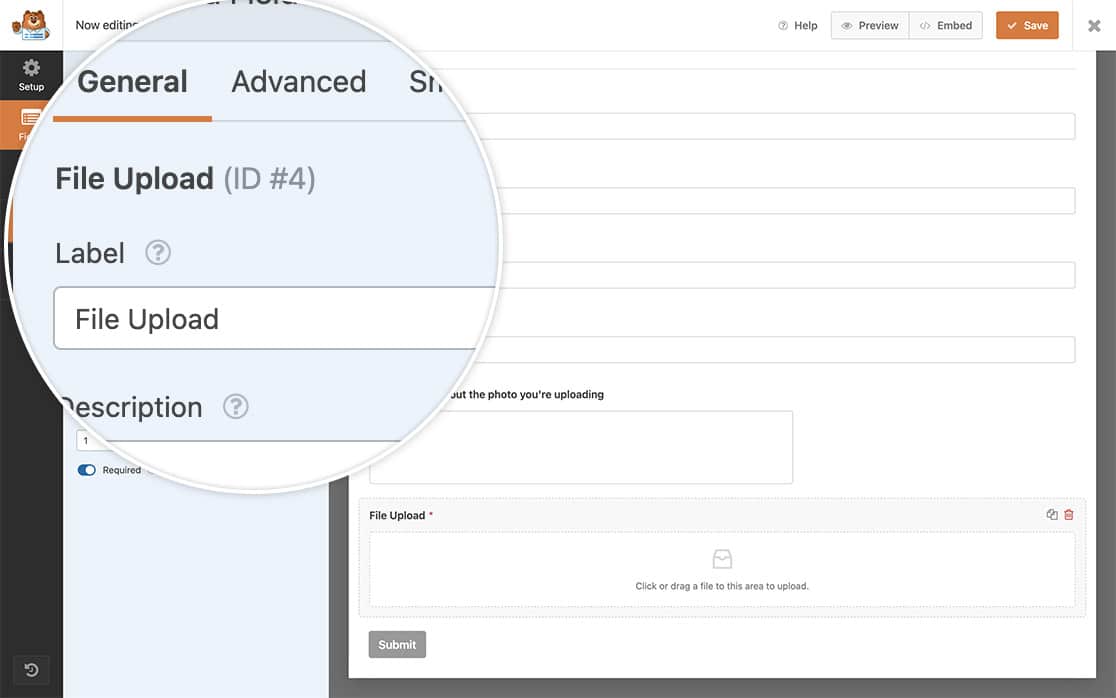
ファイルURLの取得
次に、ファイルのURLを取得する以下のコード・スニペットを追加する必要があります。コードスニペットをサイトに追加する方法については、カスタムコードスニペットの追加に関するガイドをご覧ください。
このスニペットは次のように機能する:
- 特定のフォームID(この例では1000)をチェックする
- ファイルアップロードフィールド(この例ではID10 )からURLを取得する
- 確認メッセージにURLを表示する
10行目をフォームIDで、15行目を ファイルアップロードフィールドIDで更新する必要があります。これらのIDを見つけるのに助けが必要な場合は、フォームとフィールドIDを見つけるためのチュートリアルをご覧ください。
画像サイズを小さくするCSSの追加
これはオプションのステップですが、画像サイズを全幅で表示したくない場合は、小さなCSSスニペットをサイトに追加して、サイズを小さくすることをお勧めします。
CSSスニペットを追加する場所については、こちらのチュートリアルをご覧ください。
.image_container {
max-width: 50%;
margin: 0 auto;
これでフォームの入力が完了すると、確認メッセージの下に訪問者の画像が表示されます。
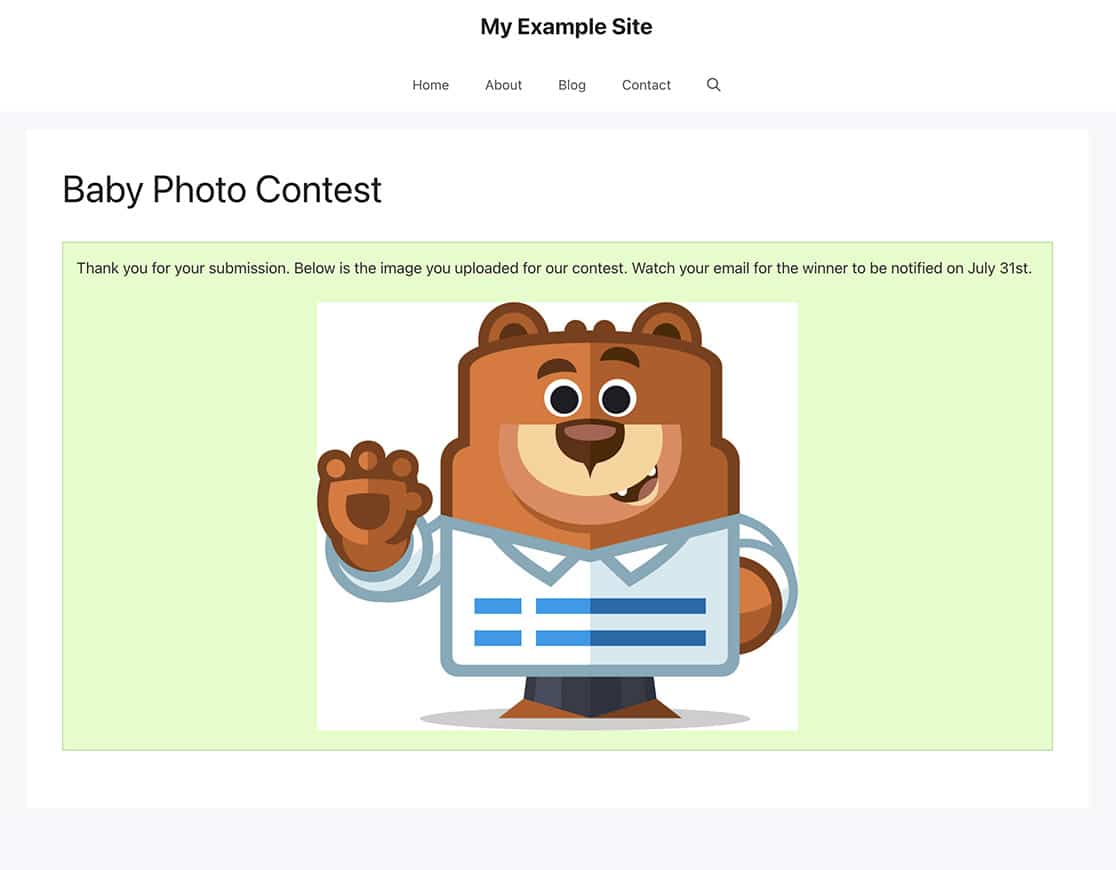
よくあるご質問
Q: このURLをSalesforceに送ることはできますか?
A:もちろんです!コードスニペットは必要ありません。Salesforceのドキュメントに従ってカスタムフィールドを作成するだけです。カスタムフィールドを追加したら、フォームを編集し、Salesforceの下のMarketingタブでフィールドをマッピングするだけで、URLはSalesforceに送信されます。
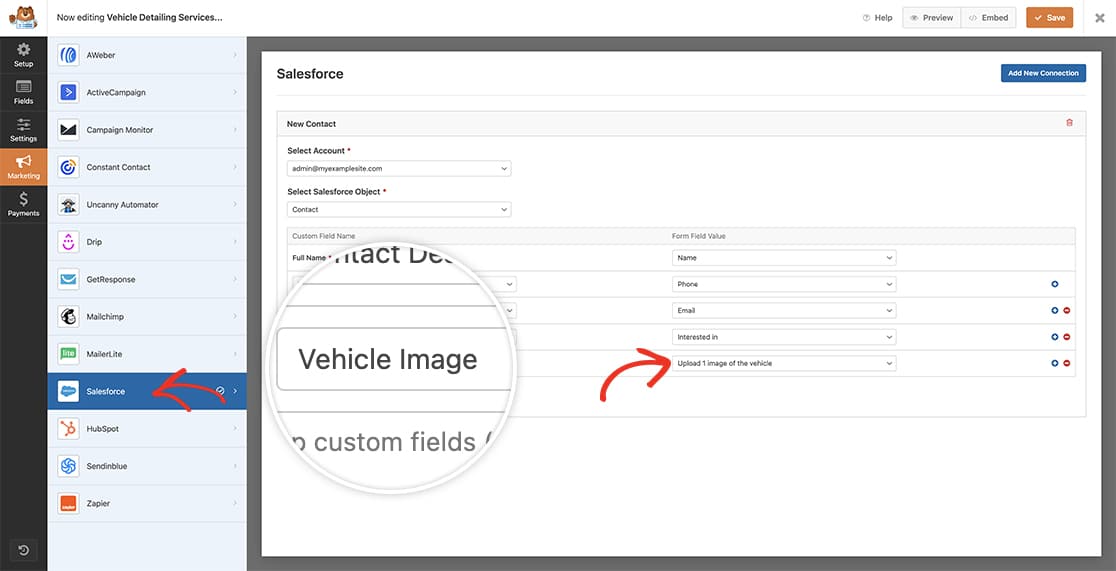
これは1ファイルのアップロードにのみ使用されることを覚えておいてください。
これで完了です!これで、フォームからアップロードされたファイルのURLが保存されました。通知メールの画像の選択肢を非表示にしたいですか?通知メールの画像選択肢を非表示にする方法をご覧ください。
